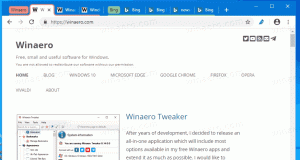A Cortana letiltása a Windows 10 rendszerben

A Windows 10 egy új funkcióval érkezik, amelyet a Windows Phone-ról portoltak át – egy Siri-szerű hangasszisztenst Cortana. Megkérheti a Cortanát, hogy az Ön beszéde alapján keressen információkat. Mobiltelefonon van értelme ilyen funkciót használni. Egy olyan számítógépen azonban, ahol a mikrofon távol van a szájától, és teljes billentyűzettel rendelkezik, nincs értelme a Cortana használatának. Ugyanazokat az információkat gyorsabban megkeresheti. Tehát ha nem tervezi a Cortana használatát, vagy bosszankodik tőle, akkor a következőképpen tilthatja le a Cortanát a Windows 10 rendszerben. Azt is látni fogjuk, hogyan lehet megszabadulni a Cortana ikontól/keresőmezőtől a tálcán.
Nak nek tiltsa le a Cortanát a Windows 10 rendszerben, a következőket kell tennie:
- Nyissa meg a Cortanát a tálcáról.
- Kattintson a hamburger ikonra a bal felső sarokban, és válassza ki a Beállítások elemet a menüben:
- Kapcsolja át a „Szeretné, hogy a Cortana működjön az Ön számára?” feliratú kapcsolót. "Ki"-ra:
Ez az. Most tiltsuk le a keresőmezőt a tálcán.
- Kattintson jobb gombbal a tálcára
- Lépjen a Keresés elemre a helyi menüben.
- Ha csak az ikont szeretné látni a tálcán, állítsa a „Keresés ikon megjelenítése” értékre:
A szövegmező helyett egy keresési ikon jelenik meg: - A teljes letiltásához állítsa a Keresést "Letiltva" értékre:
Ez az eredmény:
Kész vagy.